 TightVNC viewer最新版是一款使用起来非常简单便捷的VNC远程控制软件,TightVNC
viewer最新版可以共享主机和远端电脑的剪贴板,就是可以在本机复制一段内容,中文英文都可以,粘贴到远端电脑。TightVNC
viewer官方版软件还可以在主机和远端之间直接传送文件,这也是RealVNC不支持的地方。
TightVNC viewer最新版是一款使用起来非常简单便捷的VNC远程控制软件,TightVNC
viewer最新版可以共享主机和远端电脑的剪贴板,就是可以在本机复制一段内容,中文英文都可以,粘贴到远端电脑。TightVNC
viewer官方版软件还可以在主机和远端之间直接传送文件,这也是RealVNC不支持的地方。
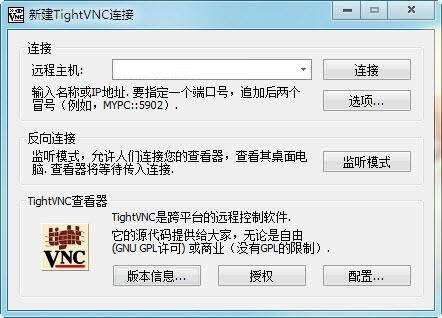
功能介绍
1、对于 Windows 服务器 — — 使得远程控制 PC
2、TightVNC viewer最新版的查看器窗口 — — 它允许查看和控制远程 Pc 客户端部分
3、Java 查看器 — —"运行随时随地"跨平台客户端。
常见问题
TightVNC可用在哪些方面?
免费用于个人和商业用途,提供完整的源代码,
有用的管理,技术支持,教育和许多其他目的,
跨平台,可用于Windows和Unix,包括Java客户端,
与标准VNC软件兼容,符合RFB协议规范。
通过TightVNC,您可以:
削减你的开支,节省你的旅行时间,
帮助您的朋友和家人远程解决电脑问题,
确保你的电脑没有错,当你不在的时候。
TightVNC支持哪些Windows版本?
TightVNC基本上运行在任何版本的Windows上(支持32位和64位系统):Windows XP / Vista / 7/8 / 8.1 / 10, 相应版本的Windows Server。
在Windows XP上,您应该安装新的Service Pack。Windows CE系统不受支持。
没有低磁盘空间或RAM要求。TightVNC使用的空间和内存很小,可以在Windows运行的任何位置运行。
以前的TightVNC版本1.2和1.3有一些限制,但是。在这种情况下,无法在Windows Vista / Windows 7上将TightVNC Server用作系统服务。
我如何卸载TightVNC?
正常情况下,TightVNC可以像控制面板(添加/删除程序)中的任何其他软件一样被删除。但是,如果出现问题,或手动安装TightVNC,则可以使用下面的分步过程手动删除它。
TightVNC 1.x版的卸载步骤:
1、以管理员身份登录(或具有相似权限的用户)。
2、如果TightVNC服务器正在运行,关闭它。如果正在运行但未显示托盘图标,请选择“进程管理”,找到WinVNC.exe进程并关闭它。
3、如果TightVNC服务器已注册为系统服务,则取消注册。为此,请在 Program Files TightVNC(或安装了TightVNC的位置)下找到WinVNC.exe文件,然后键入以下命令行:WinVNC.exe -remove
4、删除整个 Program Files TightVNC目录(或安装了TightVNC的任何地方)。
5、从开始所有程序菜单中删除所有TightVNC快捷方式。
6、如果需要,从注册表中删除设置。这些设置可以在HKEY_LOCAL_MACHINE Software ORL和/或HKEY_CURRENT_USER Software ORL中找到。
TightVNC版本2.x卸载过程:
1、以管理员身份登录(或具有相似权限的用户)。
2、如果TightVNC服务器正在运行,关闭它。如果正在运行但未显示托盘图标,请选择“进程管理”,找到所有tvnserver.exe进程并关闭其中的每一个进程。
3、如果TightVNC服务器已注册为系统服务,则取消注册。为此,请在 Program Files TightVNC(或安装了TightVNC的位置)下找到tvnserver.exe文件,然后键入以下命令行:tvnserver.exe -remove
4、删除整个 Program Files TightVNC目录(或安装了TightVNC的任何地方)。
5、从开始所有程序菜单中删除所有TightVNC快捷方式。
6、如果需要,从注册表中删除设置。可以在HKEY_LOCAL_MACHINE Software TightVNC和/或HKEY_CURRENT_USER Software TightVNC中找到这些设置
TightVNC怎么退出全屏?
同时按组合键Ctrl+Alt+Shift+F即可退出全屏

 鹰眼中控 官方版 v2.0.10.240161
鹰眼中控 官方版 v2.0.10.240161
 萤石云视频 官方PC版 v3.13.0.0
萤石云视频 官方PC版 v3.13.0.0
 向日葵X远程控制软件 V 13.2.0.55335
向日葵X远程控制软件 V 13.2.0.55335
 VNC v6.2.1
VNC v6.2.1
 乐橙电脑客户端 官方版 v5.9.5
乐橙电脑客户端 官方版 v5.9.5
 Xshell v6.0.0111
Xshell v6.0.0111


































